

آموزش :
شاید شما هم مثل من به این مشکل برخورده باشید که مثلا یک فایل Word ایجاد می کنید و در صفحات ابتدایی فهرستی از مطالبتان را قرار می دهید و سپس شرح کامل مطالب خود را می نویسید. مشکلی که ممکن است با آن مواجه شوید این است که برای خواندن شرح یک فهرست مجبورید که مطالب پیش از آن را مرور کنید که برای فایل های چند صد صفحه ای کاری واقعا حوصله گیر است.
بهترین کار در این گونه موارد استفاده از قابلیت Hyperlink در برنامه Word است. برای این منظور ابتدا بایستی قابلیت Bookmark را در برنامه Word فعال سازید. به منوی Tools رفته و گزینه Option را انتخاب کنید و در سربرگ View در قسمت مربوط به Show گزینه Bookmarks را فعال کنید.
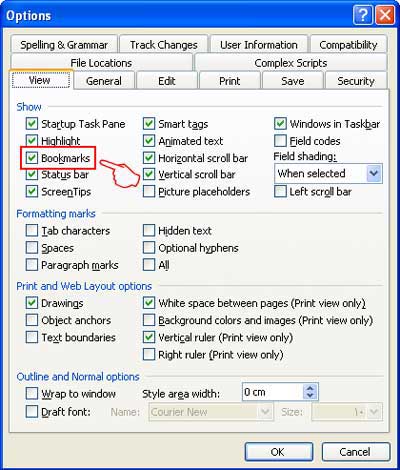
حال می توانید از این ویژگی در Hyperlink استفاده کنید. برای این منظور عنوان ابتدایی شرح را انتخاب کرده سپس از منوی Insert گزینه Bookmarks را انتخاب کنید.
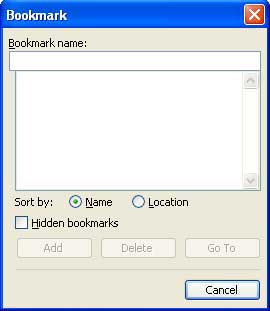
عنوانی را برای Bookmarks خود انتخاب کنید و کلید Add را بفشارید. متن انتخابی شما به صورت مقابل در می آید: [ Your Text ] یعنی در میان دو کروشه قرار می گیرد. اما نگران نباشید این کروشه ها در چاپ و یا فایل نهایی ظاهر نخواهند شد!
حال به صفحات ابتدایی فایل خود باز گردید و بر روی عنوان فهرست که می خواهید با کلیک بر روی آن به ابتدای متن مربوطه انتقال پیدا کنید کلیک راست کرده و از منوی باز شده گزینه Hyperlink را انتخاب کنید. در صفحه Insert Hyperink که هم اکنون در مقابل شما باز شده است در حالت Place In This Document قرار گیرید.
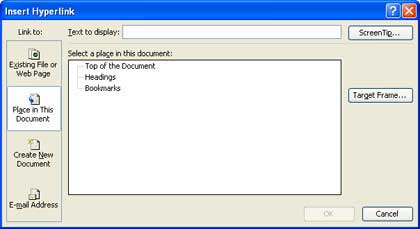
حال می توانید با انتخاب یکی از Bookmark ها به ابتدای متن مربوط به آن اتصال پیدا کنید که با کلیک بر روی نام فهرست به ابتدای شرح آن فهرست انتفال یابید. در ضمن با انتخاب گزینه Headings در صفحه Hyperlink می توانید اتصال به ابتدای فایل را برقرار کنید از این ویژگی می توانید در انتهای هر شرح استفاده کنید.
موفق و پیروز باشید...
فرستنده : آقای سهراب محمودی
لیست کل یادداشت های وبلاگ
photoFunia جالب و دیدنی
برنامه کلاسی ترم دوم 87-88
پست فوری !
SuperTux یک بازی اپن سورس واقعی
فلش درایوی به شکل ساندویچ
مرورگر opera 10 آلفا عرضه شد
Apple Safari v3.2.1مرورگری سریع و قدرتمند
[عناوین آرشیوشده]
جستجو در وبلاگ

عضویت در خبرنامه وبلاگ
آمار بازدیدکنندگان
بازدید امروز: 0
بازدید دیروز: 44
بازدید کل: 448966
